任何操作系统都必须有音量滑块,因为它为用户提供了一种简单的方法来控制和调整音频输出 。用户可以使用这个简单但至关重要的工具微调扬声器或耳机的音量,从而根据自己的喜好定制音频体验 。音量滑块是一个重要的工具,无论您是在听音乐、观看电影、参加在线会议还是玩游戏,它都可以确保音频输出处于正确的音量 。
【笔记本电脑音量调节无反应?这样设置就好了?】但是,有时 Windows 操作系统的音量滑块可能会遇到问题并且无法按预期工作 。用户可能会发现这个问题非常烦人,因为它直接干扰了他们控制音频电平的能力 。当音量滑块出现故障时,用户可能会遇到许多困难 。
首先,用户会发现他们无法将音量更改为舒适的水平 。这可能会导致音频太大或太小,这可能会让人感到不舒服或阻止您在某些活动中听到重要的听觉提示 。其次,用户可能无法快速将音频静音或取消静音,这在接听电话或参加在线会议时尤其烦人 。
为了恢复平滑的音频电平控制,必须解决音量滑块问题 。检查音频设置、重新安装或卸载音频驱动程序、重新启动相关音频服务以及确保硬件组件处于良好工作状态都是可能的修复方法 。本指南包括 5 个步骤,可帮助您修复音量滑块 。
您还可以尝试使用Fortect等系统修复工具,它可以修复大多数系统错误、BSOD、损坏的文件和注册表问题 。否则,请按照下面的分步说明进行操作 。
方法 1. 检查音频设置
- 右键单击任务栏中的音量图标 。
- 从上下文菜单中,选择声音设置 。
- 在声音设置窗口中,导航至输出部分 。
- 找到并单击标有“扬声器”的选项 。
- 进入扬声器设置后,验证设备的配置以确保其设置正确 。

文章插图
方法 2. 安装 Windows 更新
- 按Windows 键 + R打开“运行”框 。
- 在文本框中键入ms-settings:windowsupdate并按Enter 。
- 单击检查更新按钮 。
- 如果有新更新可用,请单击“全部下载并安装” 按钮 。
- 该过程完成后重新启动计算机并检查问题是否已解决 。
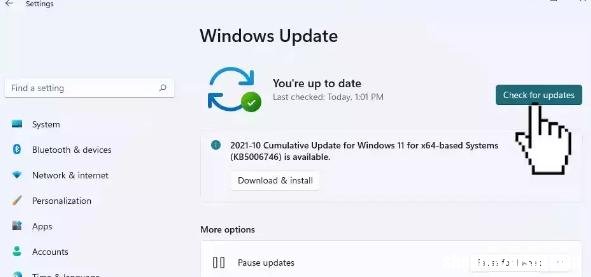
文章插图
方法3.重新启动Windows音频服务
- 按Windows 键 + R启动“运行”对话框 。
- 在“运行”对话框中,键入services.msc,然后按Enter键,这将打开“服务”窗口 。
- 滚动浏览服务列表,直到找到Windows Audio 。
- 右键单击Windows音频服务 。
- 从上下文菜单中,选择“重新启动”选项 。
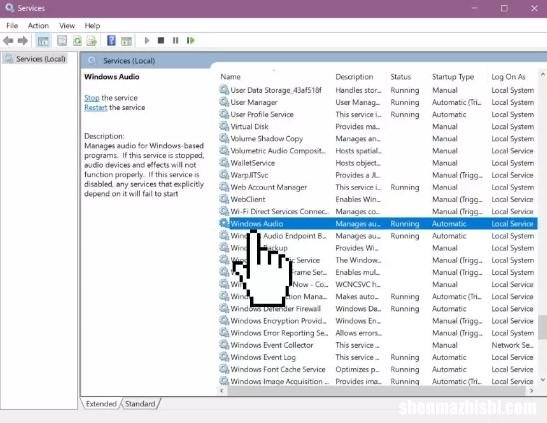
文章插图
方法 4. 更新、回滚或重新安装音频驱动程序您还可以使用DriverFix等专用实用程序,它可以找到最适合您的计算机的驱动程序并自动安装它们 。
- 右键单击“开始”按钮并选择“设备管理器” 。
- 展开标有声音、视频和游戏控制器的部分 。
- 右键单击列出的特定音频设备,然后选择更新驱动程序 。
- 选择“自动搜索驱动程序”选项并遵循屏幕上的说明 。
- 如果上述步骤未能解决问题,请执行以下操作:
- 再次右键单击音频设备并选择“更新驱动程序” 。
- 单击浏览我的计算机以查找驱动程序 。
- 选择让我从计算机上的可用驱动程序列表中进行选择 。
- 从列表中选择较旧的驱动程序,然后单击“下一步” 。
- 按照提供的说明进行操作并重新启动系统 。
- 如果这不起作用,您可以更新驱动程序:
- 右键单击音频设备并选择“属性” 。
- 导航到“驱动程序”选项卡,然后单击“回滚驱动程序”(如果该选项可用) 。
- 如果前面的步骤没有解决问题:
- 您可以考虑重新安装驱动 。
- 在设备管理器中,右键单击您的音频设备并选择卸载设备 。
- 继续重新启动计算机 。
- Windows 将自动重新安装必要的音频驱动程序 。
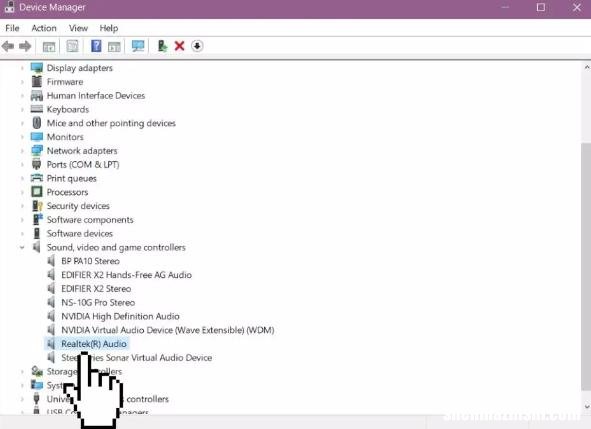
文章插图
- 三星无线充电器闪蓝灯
- Windows11任务栏音量无法调节?试试这几招
- 你搬家了吗什么意思
- 搬家送水寓意
- 口语交际蚂蚁搬家怎么写
- 为什么 搬家送蝴蝶兰
- 搬家送墨兰好吗
- 搬家邀请亲朋好友赴宴的邀请函
- 底线搬家第几集
